Форматирование текста в Телеграме, как сделать зачеркнутый и жирный шрифт

Форматирование любых текстовых фрагментов предполагает использование различных шрифтов и функций, среди которых курсив, подчеркивание и подобное. Одной из самых популярных функций в Телеграме является зачеркнутый текст, который можно применять при написании сообщений другим пользователям, чат-ботам и подписчикам каналов. Как его сделать, разберем подробно.
СОДЕРЖАНИЕ СТАТЬИ:
Как сделать зачеркнутый текст в Telegram?
Сделать зачеркнутые слова можно несколькими способами, среди которых использование функций, встроенных в мессенджер, и сторонние редакторы, на которых хочется остановиться подробнее. Они могут быть использованы не только для работы с Телеграмом, но и в других мессенджерах.
C помощью 4txt.ru
С помощью сайта 4txt.ru можно сделать перечеркнутый текст и скопировать его в Telegram. Разработчиками предложено много функций – зачеркнуть, подчеркнуть, перевернуть. Необходимо выбрать первую, после чего появятся два поля – «Пишите здесь» и «Результат будет тут…», в первое из которых вводятся слова, а из второго копируется результат.
Другие способы
Еще один способ – зачеркнуть надпись непосредственно в мессенджере. Для этого нужно набрать текст в поле «Сообщение», выделить его и удержать несколько секунд, после чего появится список функций – жирный, курсив, моно, зачеркнутый. После выбора последней из них текст станет таким, каким нужно.
Как сделать жирный шрифт
Жирный текст делать также несложно. Для этого потребуются либо специальные символы, которые окружают надпись с двух сторон, либо встроенное меню (в нем для работы со словами также можно найти другие интересные функции, они помогут сделать текст красивым и удобным для чтения).
С помощью специальных символов
Специальные символы, предназначенные для создания жирного шрифта, – звездочки, которые располагаются по две штуки с обеих сторон от слов. Пробелы не нужны – символы должны находиться вплотную к написанному. В результате должно получиться следующее: **сообщение**. Результат необходимо выделить и отправить.
При помощи меню
Также можно работать с помощью меню. Сначала понадобится инструмент «Выделение». Для того чтобы им воспользоваться, нужно удержать написанное, пока оно не станет голубого цвета, и не появится панель с функциями. Среди них «Жирный» или «Bold», после нажатия на нее контуры букв станут более темными и толстыми.
Использование бота
В Телеграме можно найти множество ботов, выполняющих различные функции, среди которых – форматирование текста. Набрав в поисковой строке «@bold» и выбрав нужного робота, нужно начать с ним диалог, нажав кнопку «Старт», и отправить сообщение со словами. Программа пришлет ответное сообщение с жирным шрифтом, которое нужно скопировать.
Как писать курсивом
Курсив – еще одна функция, которая поможет сделать сообщение интереснее. Текст, наклоненный в сторону, можно сделать с помощью бота, специальных символов и встроенного в мессенджер меню, в котором, помимо курсива, есть другие функции, например, подчеркивание и зачеркивание. Каждый из этих способов по-своему интересен, поэтому заслуживает внимания.
Бот
Для того чтобы получить слова с наклоном, можно обратиться к боту Markdown. Начать с ним работу достаточно просто – нужно отправить текст, который нуждается в форматировании. Бот напишет сообщение, написанное курсивом, в ответ. Можно ничего не выделять – просто держать облако со словами и нажать кнопку «Скопировать».
Спецсимволы
Также можно использовать двойное нижнее подчеркивание, окружающее текст с двух сторон. В результате получится следующее: __сообщение__. До момента отправки надпись будет оставаться обычной, но после того, как будет нажата синяя стрелка справа, она изменится и станет наклонной. Спецсимволы не обязательно копировать – достаточно написать и отправить.
С помощью меню
В меню, встроенном в мессенджер, также есть функция «Курсив», доступ к которой можно получить, написав слова и удержав их, чтобы произошло выделение. Далее необходимо кликнуть на три точки, расположенные одна над другой, чтобы открылась панель для форматирования, и выбрать нужную опцию.
Как поменять шрифт
Телеграм допускает использование разных шрифтов помимо базового – встроенного по умолчанию. Их можно применять как в диалогах с пользователями, так и для оформления каналов – создания постов. В зависимости от цели, можно рассмотреть несколько способов, подходящих для форматирования такого рода.
В чате
Воспользовавшись встроенным меню, можно увеличить расстояние между буквами. Для этого необходимо написать сообщение, выделить его удержанием в течение нескольких секунд и выбрать среди появившихся опций «Моно». Это единственный инструмент, которым можно изменить слова, работающий в чате.
В постах
Им же можно воспользоваться при работе с большим объемом текста – постами, которые будут опубликованы на канале. Чтобы менять расстояние между символами, нужно воспользоваться функцией «Моно», расположенной во встроенном меню. Такой шрифт отлично подойдет для заголовков, особенно если совместить его с другими – жирным или курсивом.
Другие возможности форматирования
Помимо вышеназванных функций, встроенное меню предлагает подчеркнуть текст. Эта опция отлично подойдет для выделения важной информации. Удержав слова и вызвав панель управления, необходимо кликнуть на «Подчеркнутый», после чего под текстом появится темная линия – подчеркивание.



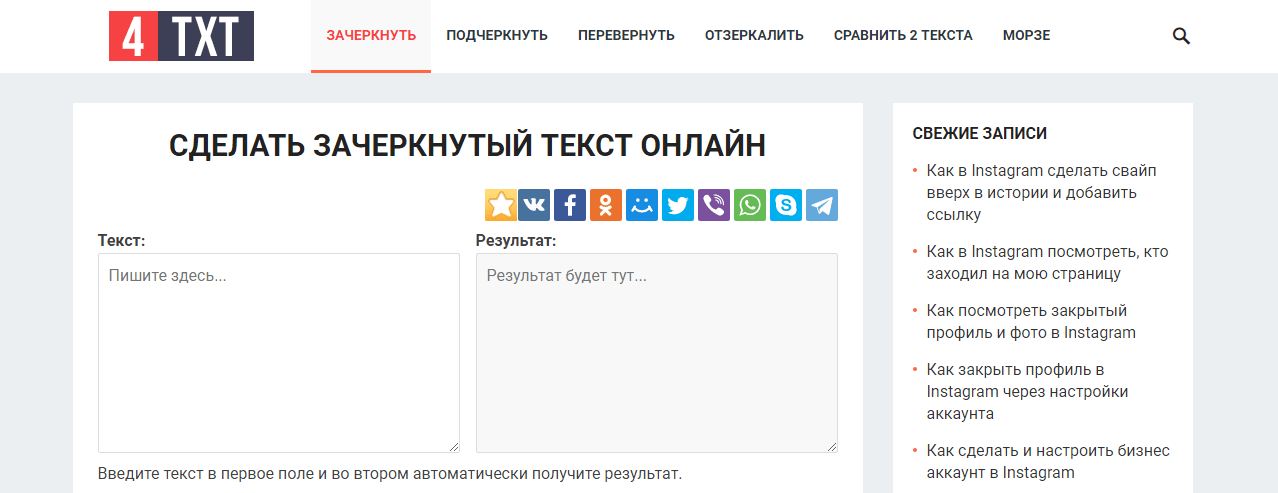
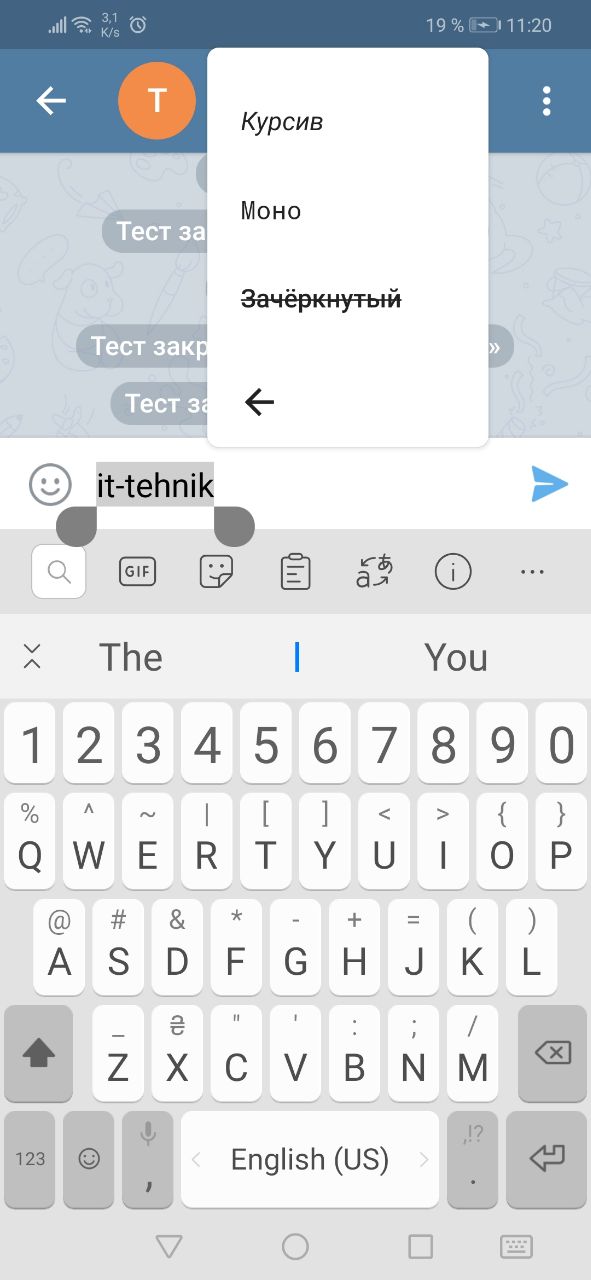
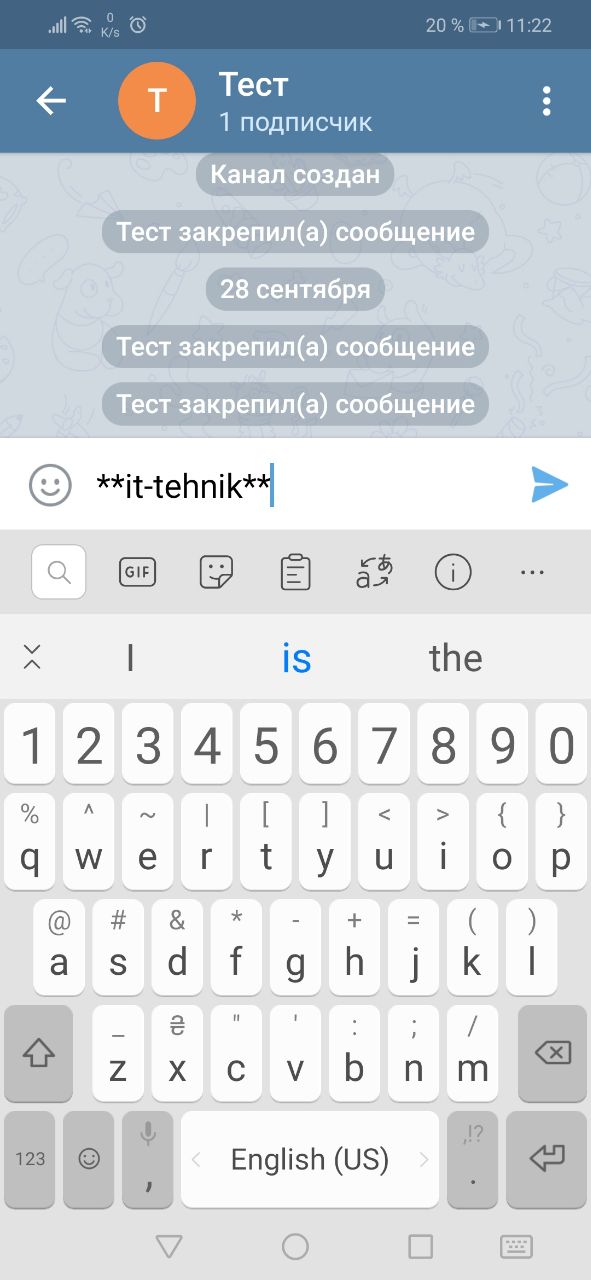
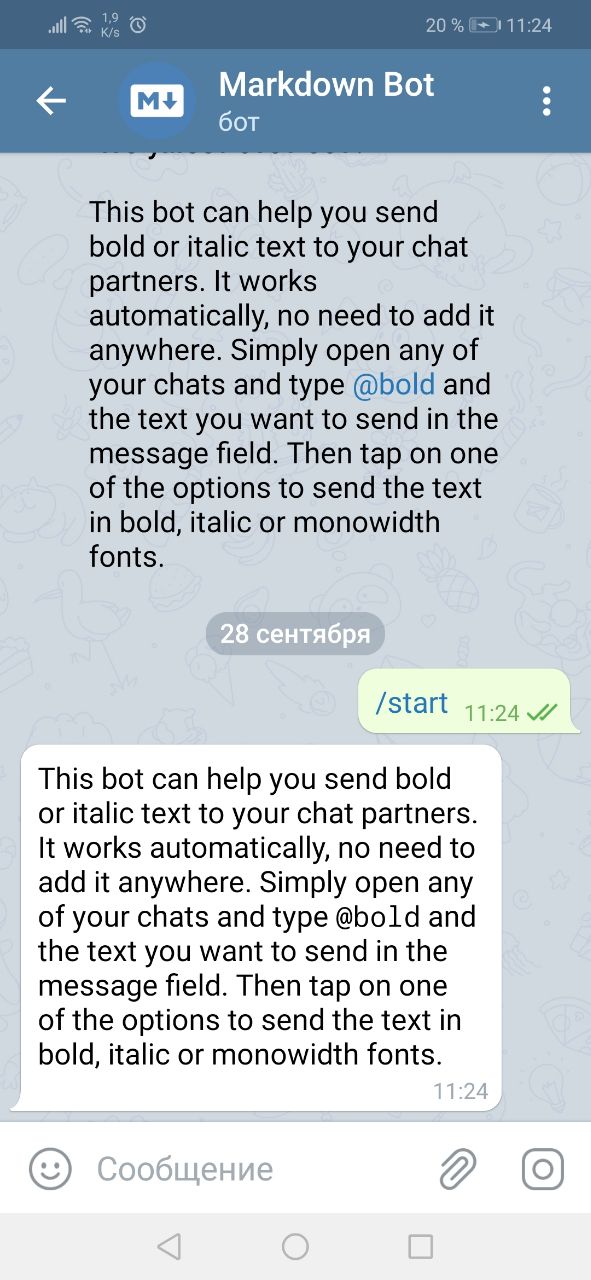












```hi```
Hi too. What You saying?